Heim >häufiges Problem >So beheben Sie das Problem mit der Verzögerung des Sperrbildschirms beim Anmeldebildschirm
So beheben Sie das Problem mit der Verzögerung des Sperrbildschirms beim Anmeldebildschirm
- WBOYWBOYWBOYWBOYWBOYWBOYWBOYWBOYWBOYWBOYWBOYWBOYWBnach vorne
- 2023-05-15 23:52:041698Durchsuche
Benötigt Ihr neues Windows 11-Gerät vom Sperrbildschirm bis zur Anmeldung an der Konsole zu viel Zeit? Manchmal kann dies aufgrund kleiner Fehler und Störungen auf Ihrem System passieren, aber wenn das Problem mehrmals auftritt, kann es Ihnen große Kopfschmerzen bereiten. Nun, es gibt einige einfache Lösungen, mit denen Sie versuchen können, eine schnelle Lösung zu finden.
Fix 1 – Anmeldeoptionen anpassen
Sie können das Hintergrundbild auf dem Sperrbildschirm deaktivieren.
1. Sie müssen die Einstellungen öffnen. Drücken Sie einfach gleichzeitig die Windows-Taste + I-Taste.
2. Gehen Sie nun im linken Bereich auf „Personalisierung“.
3. Im rechten Bereich finden Sie die Einstellungen für „Sperrbildschirm“.
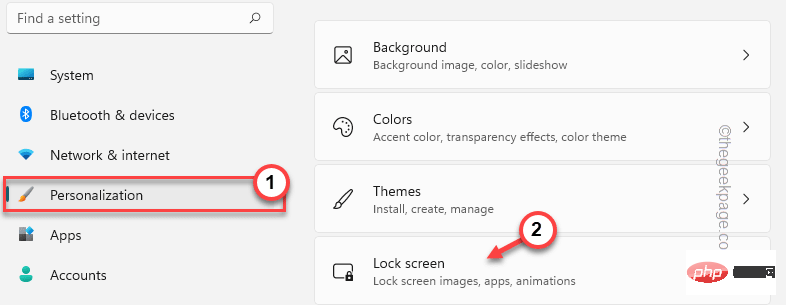
4. In diesen Sperrbildschirmeinstellungen finden Sie die Option „Hintergrundbild des Sperrbildschirms auf dem Anmeldebildschirm anzeigen“.
5. Stellen Sie diese Option einfach auf „Aus“.
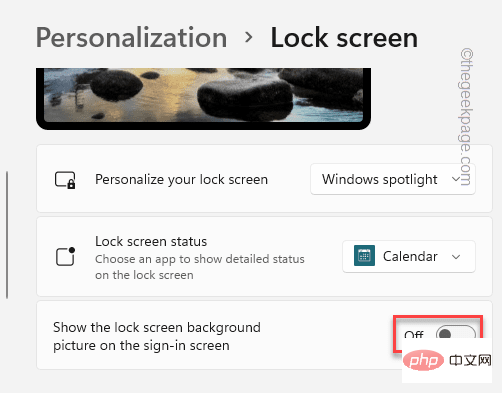
Sobald Sie dies getan haben, schließen Sie die Einstellungen.
Nach dem NeustartIhrem Computer werden Sie beim erneuten Aufrufen des Sperrbildschirms feststellen, dass sich die Anmeldekonsole vorübergehend öffnet.
Fix 2 – Stoppen Sie Windows Spotlight
Benutzer haben berichtet, dass Windows Spotlight der Schuldige für dieses Problem ist.
1. Öffnen Sie zunächst die Einstellungen auf Ihrem System.
2. Sie müssen die Einstellung „Personalisierung“ auswählen.
3. Tippen Sie später erneut auf die „Sperrbildschirm“-Einstellungen, um sie zu erkunden.
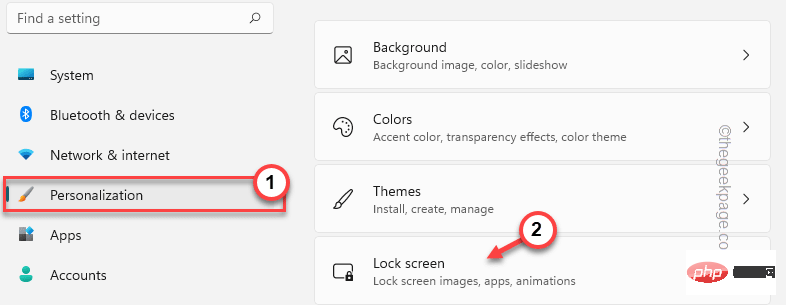
Windows Spotlight“ eingestellt ist.
5. Klicken Sie einfach auf das Dropdown-Menü und wählen Sie die Option „Bilder“ oder „Diashow“.
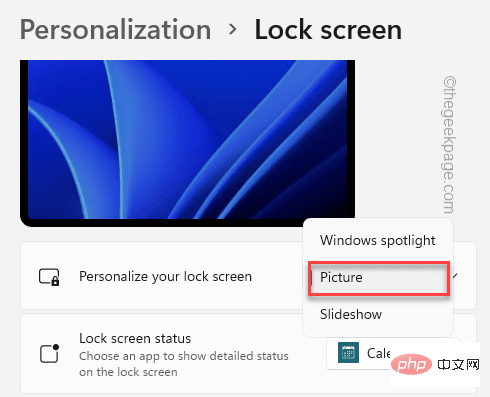
Win-Taste + LTaste, um Ihr System sofort zu sperren. Überprüfen Sie nun, wie lange es dauert, vom Sperrbildschirm zur Anmeldeseite zu gelangen.
Fix 3 – Verwenden Sie einen Registry-Hack, um den Sperrbildschirm zu deaktivieren Mit einem kleinen Registry-Trick können Sie den Sperrbildschirm vollständig deaktivieren. 1. Sie müssen den Registrierungseditor öffnen. Drücken Sie also gleichzeitig dieWin-Taste + S-Taste und schreiben Sie „regedit“.
2. In den Suchergebnissen wird „Registrierungseditor“ angezeigt. Klicken Sie einfach darauf.
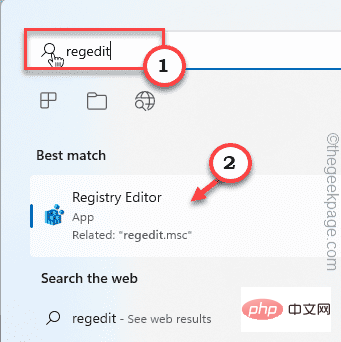
WARNUNG – Sie werden die Registrierungsbearbeitung verwenden, um den Sperrbildschirm zu deaktivieren. Normalerweise verursacht es keine Probleme, aber in manchen Fällen kann es zu Problemen kommen. Daher sollten Sie, bevor Sie etwas anderes tun, ein neues Registry-Backup erstellen.
Einzigartig. Sobald der Bildschirm des Registrierungseditors geöffnet wird, klicken Sie in der Menüleiste auf „Datei“.
Bucht. Klicken Sie dann auf „Exportieren“, um ein neues Registry-Backup auf Ihrem System zu erstellen.
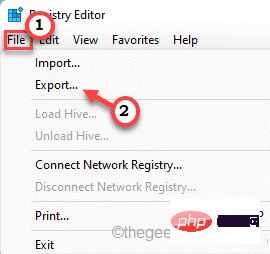
HKEY_LOCAL_MACHINE\SOFTWARE\Policies\Microsoft\Windows\Personalization4. Klicken Sie auf der rechten Seite auf „
Neu>“ und „DWORD (32-Bit)-Wert“.
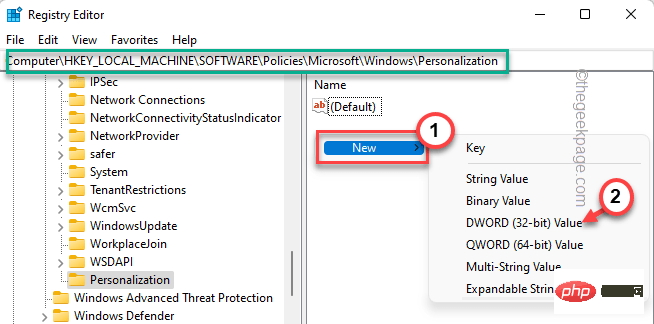
NoLockScreen“.
6. Jetzt können Sie auf den Wert doppelklicken, um ihn anzupassen.
7. Setzen Sie einfach den Wert auf „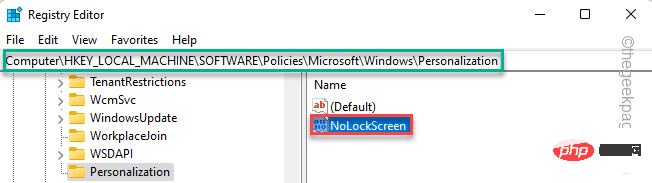 1
1
OK“.
Nachdem Sie diesen neuen Wert zum Deaktivieren des Sperrbildschirms erstellt haben, schließen Sie das Fenster des Registrierungseditors. Dann 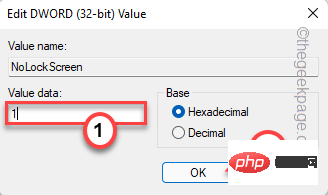 starten
starten
Jetzt landen Sie direkt auf der Anmeldeseite statt auf dem Sperrbildschirm. Auf diese Weise wird das Problem definitiv gelöst.
HINWEIS
——Wenn Sie den Sperrbildschirm auf Ihrem System wieder aktivieren möchten, müssen Sie Folgendes tun:
1 Öffnen Sie den Registrierungseditor erneut. 2. Gehen Sie nach dem Öffnen erneut zu diesem Ort –HKEY_LOCAL_MACHINE\SOFTWARE\Policies\Microsoft\Windows\Personalization3. Suchen Sie im rechten Bereich nach dem Wert „
NoLockScreen“.
4. Klicken Sie einfach mit der rechten Maustaste auf den Wert und klicken Sie auf „Löschen“, um ihn aus dem System zu löschen.
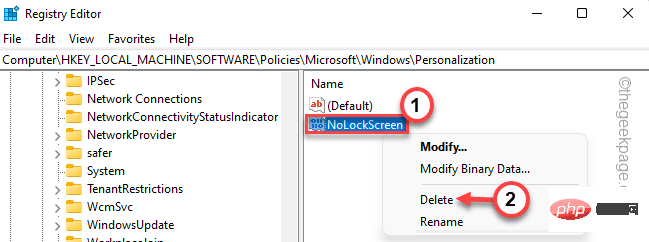
5. Wenn Sie Warnmeldungen sehen, klicken Sie bitte auf „Ja“.
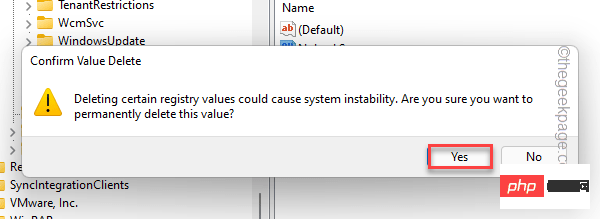
Schließen Sie das Fenster und starten Sie die Maschine neu. Der Sperrbildschirm wird wieder auf Ihrem System angezeigt.
Das obige ist der detaillierte Inhalt vonSo beheben Sie das Problem mit der Verzögerung des Sperrbildschirms beim Anmeldebildschirm. Für weitere Informationen folgen Sie bitte anderen verwandten Artikeln auf der PHP chinesischen Website!

